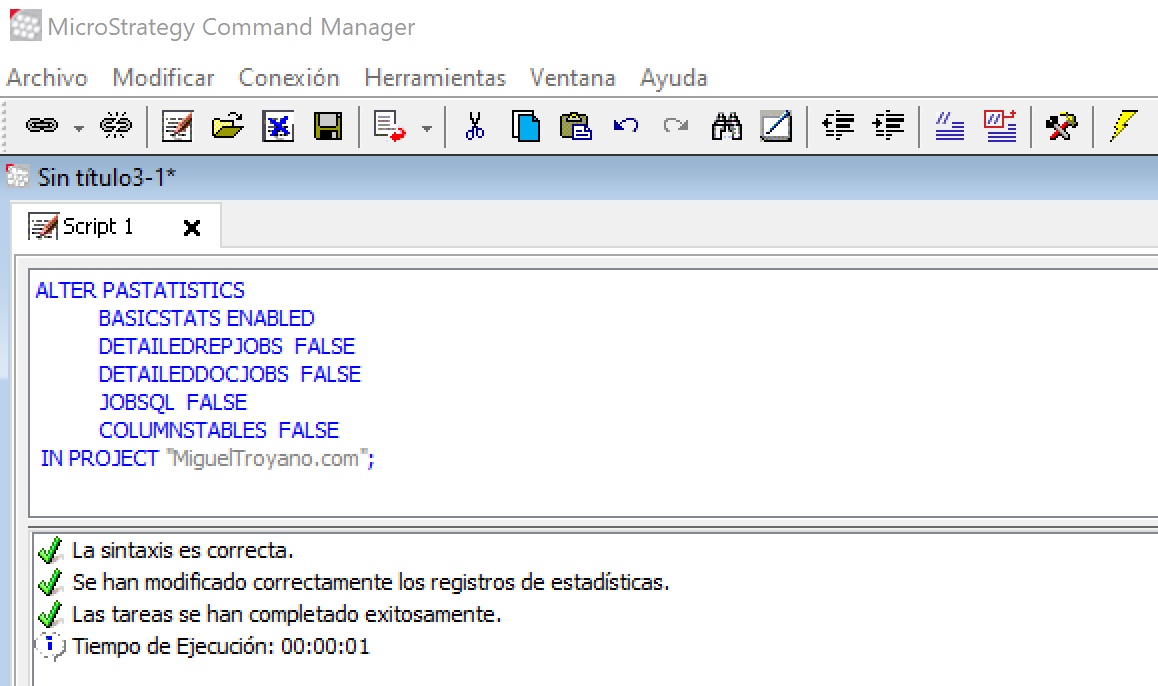Con la siguiente sentencia podrás crear un script que ejecuta una sentencia para activar estadísticas de Platform Analytics de un proyecto desde MicroStrategy Command Manager, o si ya están activadas, ampliar el nivel de registro. Puedes ver todas las opciones de registro o consultar su estado lanzando este otro script.
Especificaciones del entorno
- Microsoft Windows 10
- MicroStrategy 2021 update 3
Comprobar Telemetria
Antes de nada comprueba si tienes activado el servidor de telemetría. Ejecuta la siguiente sentencia y comprueba la columna Telemetry Server habilitado. Sino lo tuvieras habilitado puedes configurarlo de forma fácil ejecutando Configuration Wizard.
LIST PROPERTIES FOR SERVER CONFIGURATION;
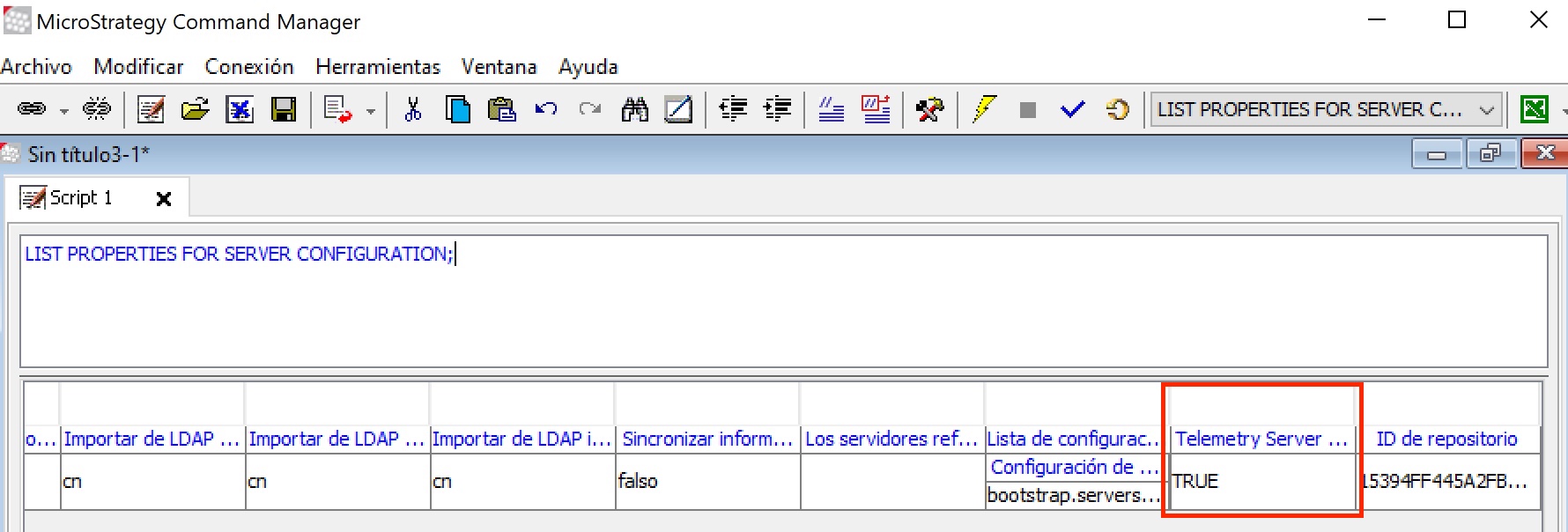
Activar o ampliar estadísticas
Si tienes habilitada la telemetría ahora podrás activar las estadísticas para un proyecto o para ampliar el nivel de registro (si quieres activarlo o ampliar el registro en varios proyectos hay que hacerlo de uno en uno o crearse un procedimiento)
ALTER PASTATISTICS ( BASICSTATS (ENABLED | DISABLED) [DETAILEDREPJOBS (TRUE | FALSE)] [DETAILEDDOCJOBS (TRUE | FALSE)] [JOBSQL (TRUE | FALSE)] [COLUMNSTABLES (TRUE | FALSE)] IN PROJECT "NombreProyecto";
Debes sustituir:
- Escoge habilitado (enabled) o deshabilitado (disabled) para cada propiedad. Las ubicadas entre corchetes son opcionales.
- nombreProyecto: por el nombre del proyecto que quieres consultar.
Ejemplo
En este ejemplo activamos las estadísticas básicas para el proyecto llamado MiguelTroyano.com, pero dejamos deshabilitadas el resto de estadísticas mas avanzadas:
ALTER PASTATISTICS BASICSTATS ENABLED DETAILEDREPJOBS FALSE DETAILEDDOCJOBS FALSE JOBSQL FALSE COLUMNSTABLES FALSE IN PROJECT "MiguelTroyano.com";